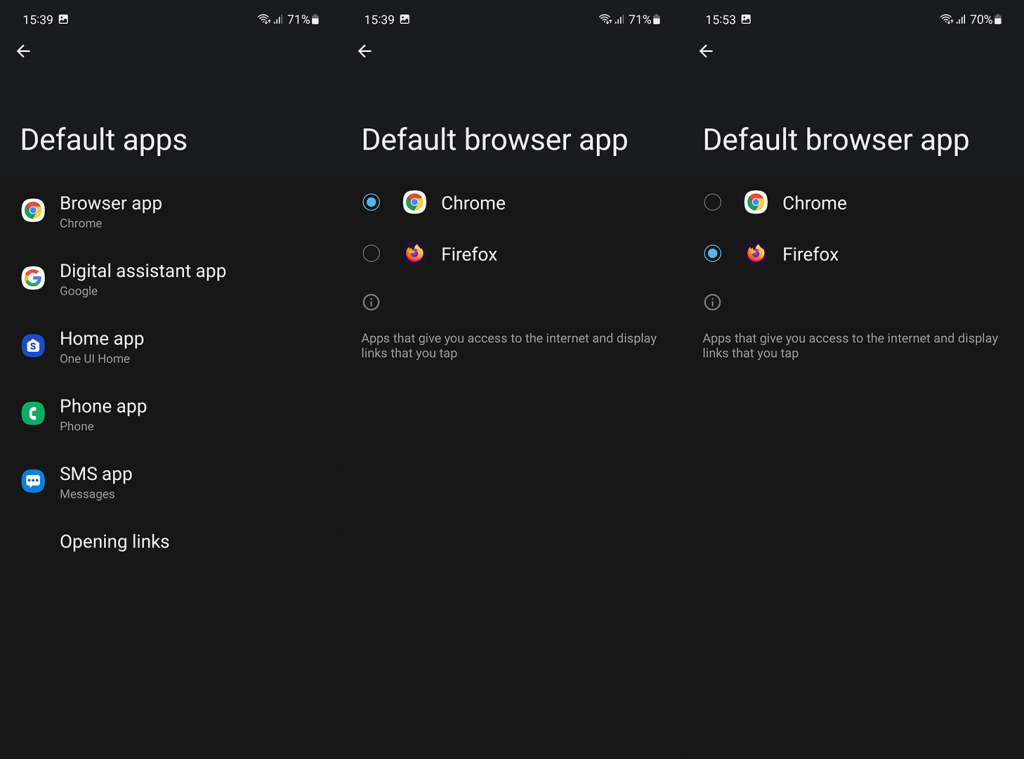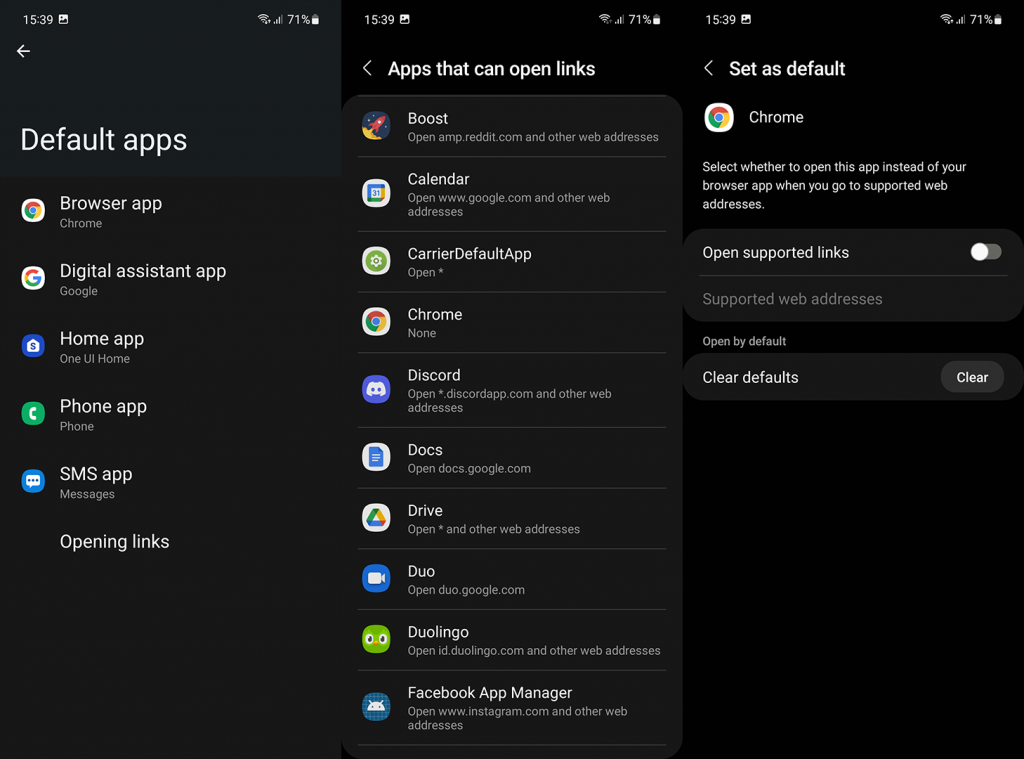Sokan nem szeretik, hogy az Android 12 az alapértelmezett böngészőt választja , legyen az Chrome, beépített böngésző vagy bármely más, az Ön által választott böngésző. Egyes felhasználók azonban kedvelik a Chrome-ot, és különböző okok miatt inkább az összes linket egyetlen alkalmazásban nyitják meg. Ha azt szeretné, hogy a link megnyíljon a Chrome-ban Android 12 rendszeren, ellenőrizze az alábbi utasításokat.
Tartalomjegyzék:
- Legyen a Chrome az alapértelmezett böngésző
- Módosítsa az alkalmazáson belüli beállításokat
- Törölje az alkalmazások alapértelmezett linkbeállításait
- Használjon harmadik féltől származó eszközöket
Hogyan kényszeríthetem az Android-alkalmazások megnyitását a Chrome-ban?
Kényszerítheti az Androidot, hogy megnyitja az Alkalmazásokat a Chrome-ban, ha módosítja az alapértelmezett böngészőt, törli a kapcsolódó hivatkozásokat, vagy módosítja a beállításokat a harmadik féltől származó alkalmazásokban, hogy kényszerítse őket a hivatkozások külső megnyitására.
Ettől működnie kell. Ha nem, fontolja meg harmadik féltől származó eszközök használatát a probléma kijavításához, vagy egyszerűen távolítsa el a hivatkozásokat kényszerítő alkalmazásokat.
1. Legyen a Chrome az alapértelmezett böngésző
Az első dolog, hogy a Chrome-ot állítsa be alapértelmezett böngészőként. Így a harmadik féltől származó alkalmazásokból megnyitott hivatkozások többsége megnyílik a Chrome-ban. Természetesen ez csak a kezdet, mivel van még néhány dolog, amibe bele kell avatkozni annak érdekében, hogy ez teljesen működjön.
A következőképpen állíthatja be a Chrome-ot alapértelmezett böngészővé Androidon:
- Nyissa meg a Beállítások lehetőséget .
- Válassza az Alkalmazások lehetőséget .
- Koppintson az Alapértelmezett alkalmazások elemre. Egyes eszközökön ki kell bontania az összes alkalmazást, érintse meg a hárompontos menüt, és válassza ki az Alapértelmezett alkalmazások lehetőséget.
- Állítsa be a Chrome-ot alapértelmezett böngészőalkalmazásként .
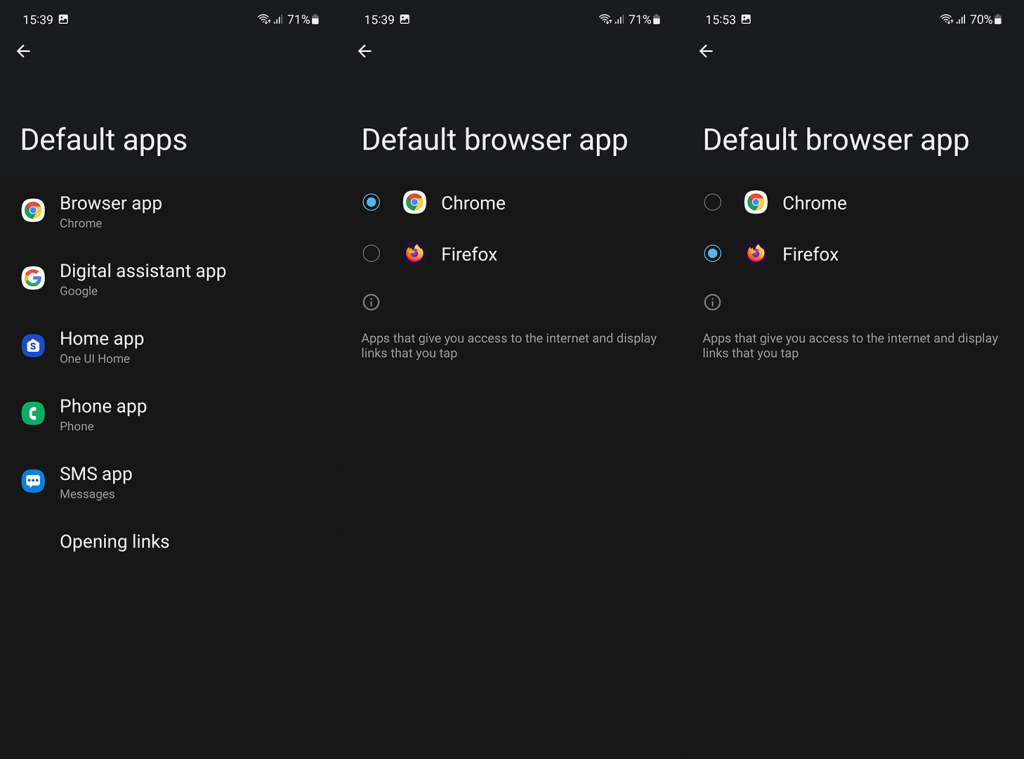
2. Az alkalmazáson belüli beállítások módosítása
Sok alkalmazás beépített böngészővel rendelkezik, és hajlamos arra, hogy még a linkeket is megnyissa. A legtöbb közösségimédia-alkalmazás alapértelmezés szerint ezt fogja használni, és a felhasználók gyakran nem akarják ezt. Egyesek még korlátozzák is a funkcionalitást, ha jobban szereti a külső hivatkozásokat, amelyek más alkalmazásokban nyílnak meg. Ne feledje, hogy ez bizonyos alkalmazásokban nem lehetséges, amelyek saját böngészőjük használatára kényszerítenek. Igen, némelyikük nem is ad választási lehetőséget.
Szerencsére a link megnyílását követően megérintheti a hárompontos menüt, és kiválaszthatja a Megnyitás a Chrome-ban lehetőséget.
Ezért feltétlenül ellenőrizze az alkalmazáson belüli beállításokat, és keressen egy lehetőséget, amely lehetővé teszi a hivatkozások külső megnyitását egy választott alkalmazással.
3. Törölje az alkalmazások alapértelmezett hivatkozási beállításait
Egyes alkalmazások esetén megpróbálhatja törölni a hozzájuk tartozó hivatkozásokat, hogy a rendszer egy párbeszédpanelt kérjen fel, amelyben megkérdezi, hol kíván megnyitni bizonyos hivatkozásokat. Például, ha törli a Twitter alapértelmezett linknyitási beállításait (linktársítás), és megnyit egy Twitter-linket, miközben böngészik egy másik alkalmazásban, akkor választhat, hogy a linket a Twitter alkalmazásban vagy bármely elérhető böngészők.
Ez nem mindig működik, és az Android rendszer továbbra is kényszerít bizonyos hivatkozások megnyitását az alkalmazásokban, főleg a beépített alkalmazásokban, például a Gmailben vagy a Google Térképben.
A következőképpen törölheti az Android-alkalmazások alapértelmezett linkbeállításait:
- Nyissa meg a Beállítások lehetőséget .
- Koppintson az Alkalmazások elemre .
- Nyissa meg újra az Alapértelmezett alkalmazásokat . Lehetséges, hogy ismét ki kell bontania az összes alkalmazást, érintse meg a hárompontos menüt, és bizonyos Android felületeken nyissa meg az Alapértelmezett alkalmazásokat.
- Koppintson a Hivatkozások megnyitása elemre .
- Keresse meg és nyissa meg azt az alkalmazást , amelyhez nem szeretné automatikusan megnyitni a kapcsolódó hivatkozásokat.
- Koppintson az Alapértelmezések törlése elemre .
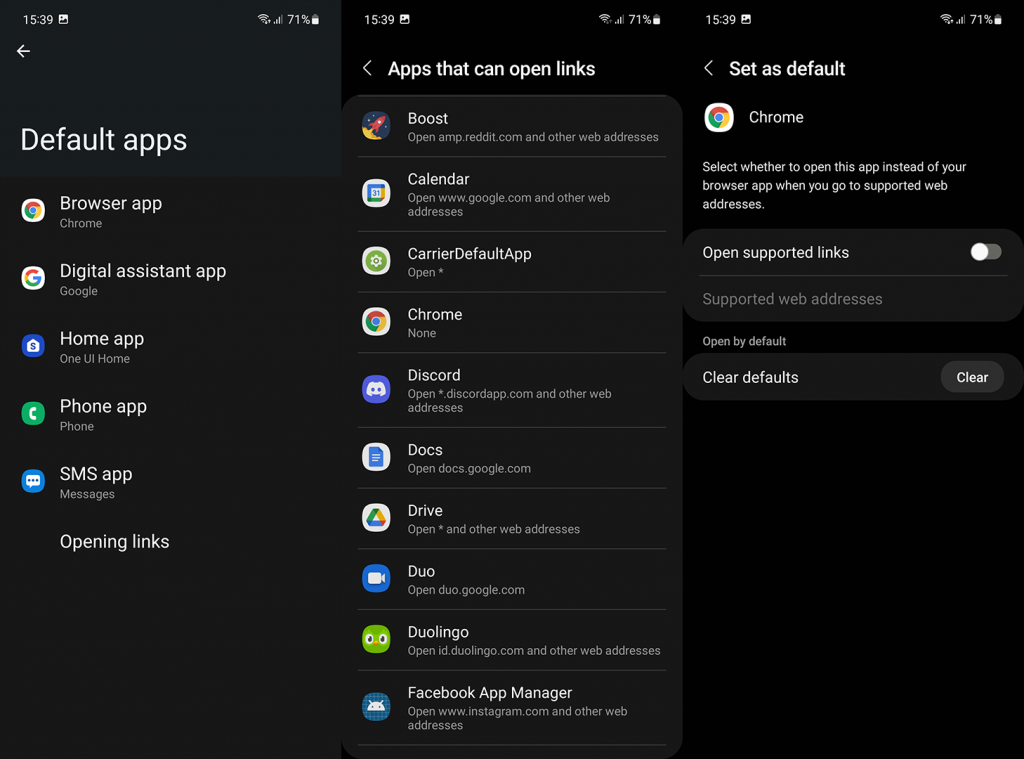
- Ugyanebben a menüben letilthatja az azonnali alkalmazásokat . Ez a funkció akkor is megnyitja a hivatkozásokat az alkalmazásokban, ha nincsenek telepítve.
Amikor legközelebb megnyitja azt a hivatkozást, amely általában az adott alkalmazáshoz van társítva, a rendszer felszólítást kap a választásra. Válassza ki a Chrome-ot, és koppintson a Mindig elemre, és készen áll.
Ezt követően, ha az alkalmazás továbbra is megnyitja a hivatkozásokat anélkül, hogy egy párbeszédpanel választaná, akkor csak néhány harmadik féltől származó eszköz használatát javasoljuk ennek enyhítésére. Vagy bármikor eltávolíthatja vagy letilthatja az alkalmazást, és rákényszerítheti a hivatkozás megnyitását a Chrome-ban. Ez a végleges módja annak, hogy egy linket megnyissanak a Chrome-ban Androidon.
4. Használjon harmadik féltől származó eszközöket
Vannak olyan harmadik féltől származó alkalmazások, amelyek jó megoldást jelenthetnek. Ha határozottan nem tudja megnyitni a linkeket a Chrome-ban, bármennyire is próbálkozik, megoszthatja a hivatkozást egy olyan alkalmazáshoz, mint például a „Link megnyitása a következővel…”, és választási lehetőség elé néz. Letöltheti a Play Áruházból, innen . Nem vagyunk kapcsolatban a fejlesztővel, ez csak egy ajánlás.
Ennek meg kell tennie. Köszönjük, hogy elolvasta, és ne felejtse el megosztani velünk gondolatait az alábbi megjegyzések részben. Mindig szívesen fogadjuk visszajelzését.
Tippek az Új lap automatikus megnyitásához, valahányszor megérint egy hivatkozást a Chrome-ban
A linkek megnyitása új lapokon a webböngészők rendkívül kényelmes funkciója. Különösen akkor, ha egyszerre több hivatkozást kell megnyitnia, hogy keressen valamit anélkül, hogy a Vissza gombra kell kattintania, hogy visszatérjen a Google keresőoldalára minden alkalommal, amikor olyan webhelyet keres fel, amely nem tartalmazza a keresett információkat.
Általában egy hivatkozás új lapon való megnyitásához kattintson rá jobb gombbal, és válassza a Hivatkozás megnyitása új lapon vagy a Megnyitás új lapon lehetőséget. Ha csak egy-két linket nyit meg, akkor nem érdemes említeni, de ha egyszerre több linket kell megnyitnia, akkor ez a jobb kattintás lelassítja, sőt néha a jobb gombos menü rossz opciójára is kattint. .
Ezért ma egy kis trükköt osztok meg veletek, ami rendkívül kényelmes: nyomja meg a Ctrl billentyűt, majd kattintson a bal gombbal a hivatkozásra vagy képre, hogy új lapon nyissa meg. Ez a tipp segít megőrizni ugyanazt a lapnyitási sebességet, és elkerülni, hogy tévesen kattintsanak egy másik lehetőségre a jobb gombbal kattintva.
Ha egy képet vagy egy új Chrome-ablakra mutató hivatkozást szeretne megnyitni, nyomja le a Shift + bal kattintás billentyűt .